飞行堡垒7怎么一键重装系统?
飞行堡垒7,这个笔记本,应该有不少人用吧?很多人买回来就是冲着它的性能去的,配置比较高。可不管你用它干什么,时间久了,系统总会出点毛病,不是卡顿就是各种小问题。电脑资深用户的建议就是重装系统,如果你的笔记本软件老是闪退、开机很慢的话,那就真得考虑重装了,优化一下系统是必要的。来看看如何一键重装吧!

一、重装系统下载工具
装机必备软件:一键重装系统软件(点击红字下载)
二、一键重装系统注意事项:
1. 提前备份重要数据:一键重装系统会清空系统盘数据,所以一定要把重要文件提前备份到其他分区,以免装完才发现文件丢失了。
2. 确保电量充足:笔记本用户特别注意,重装系统过程中千万别断电,尤其是长时间没关机的老电脑,建议直接插电。
3. 网络要稳定:一键重装系统需要联网下载系统镜像,所以网络一定要稳定,否则会出现安装失败的问题。
三、韩博士一键重装步骤详解
第一步,到韩博士官网去下载装机大师,安装好后打开程序,直接点击界面上的“开始重装”选项,跟随步骤进行操作。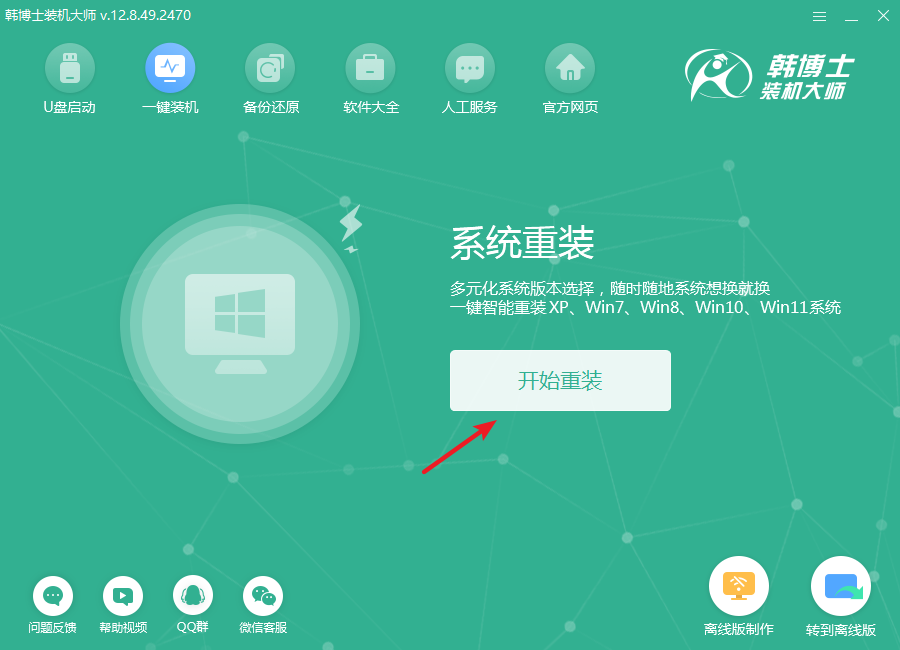
第二步,系统进行设备环境检测,检测结束后,点击“下一步”,继续按照提示进行后续步骤。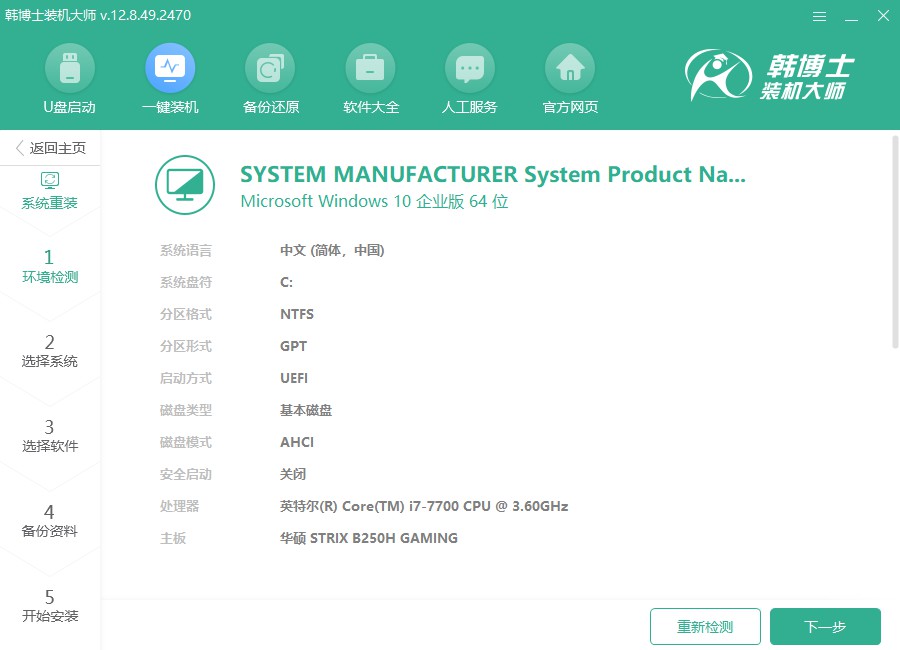
第三步,在“选择系统”步骤中,您会看到多个win7镜像文件,挑选您所需的版本后,点击“下一步”,镜像文件就会开始下载到您的设备上。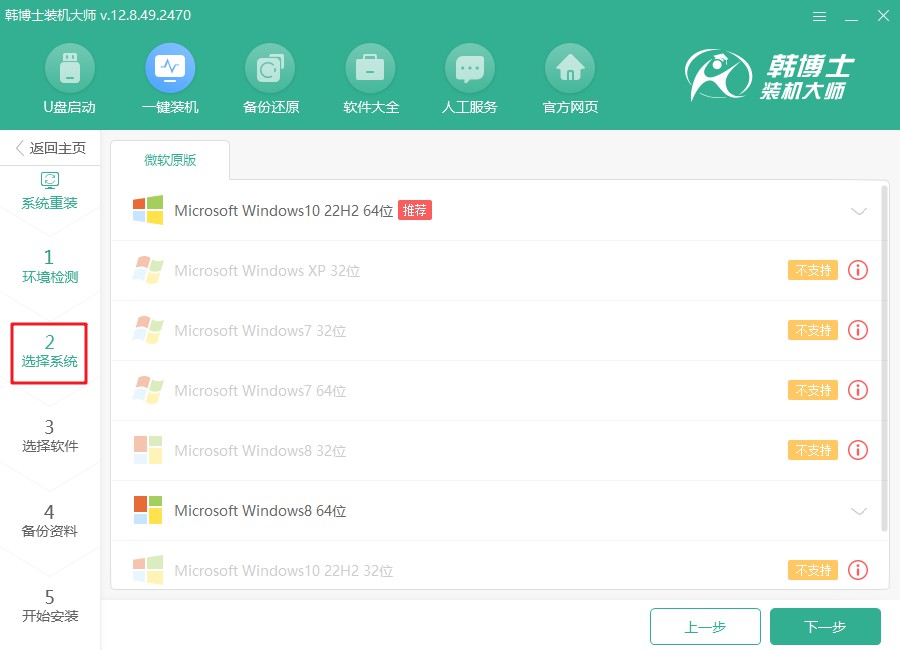
第四步,系统文件下载正在进行,预计持续一段时间。在此期间,尽量不要进行任何干预,耐心等待文件下载结束。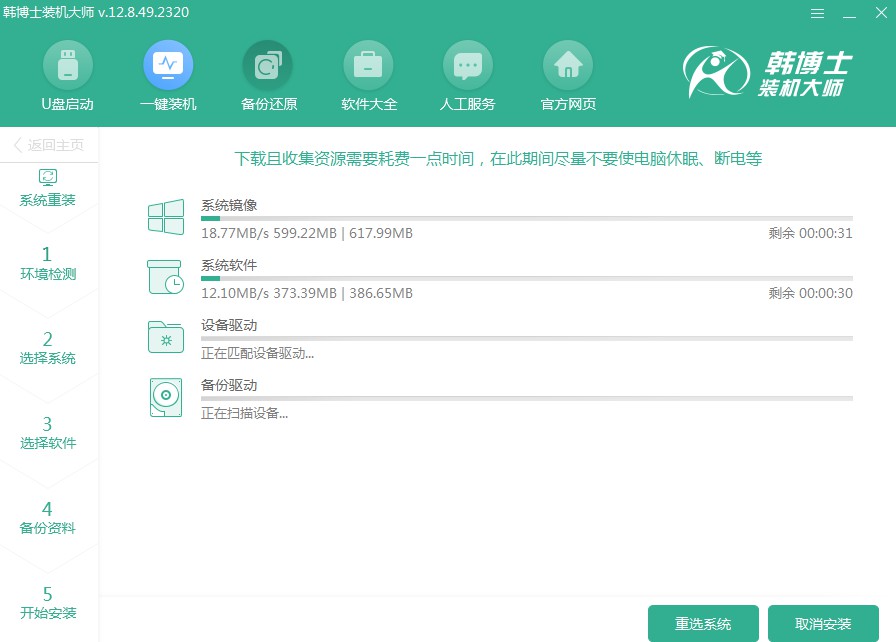
第五步,安装过程中,请不要进行其他操作,以确保安装的稳定性。安装完成后,点击“立即重启”。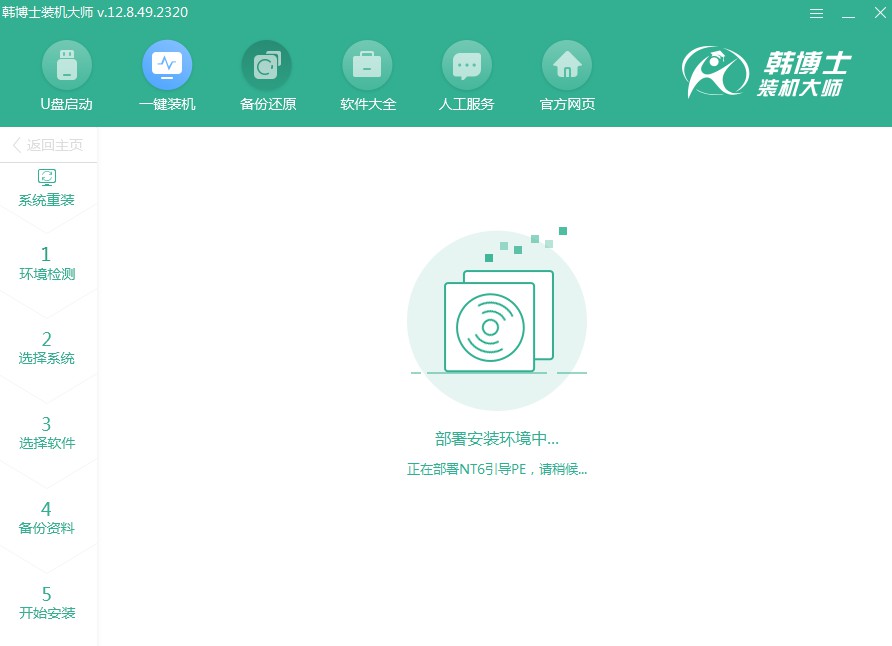
第六步,当前在这个选择界面,您可以通过方向键“↑”或“↓”来选择不同的选项。请选中第二个选项,然后按回车键,系统会引导您进入PE环境。
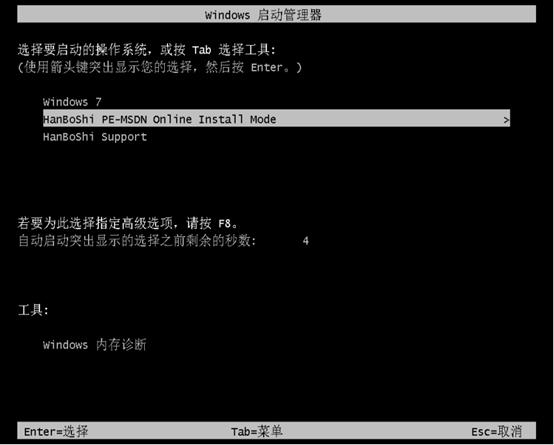
第七步,进入PE模式后,win7系统会自动开始安装,您无需进行任何其他操作。只需耐心等待,直到安装完成。安装结束后,点击“立即重启”以完成整个安装过程。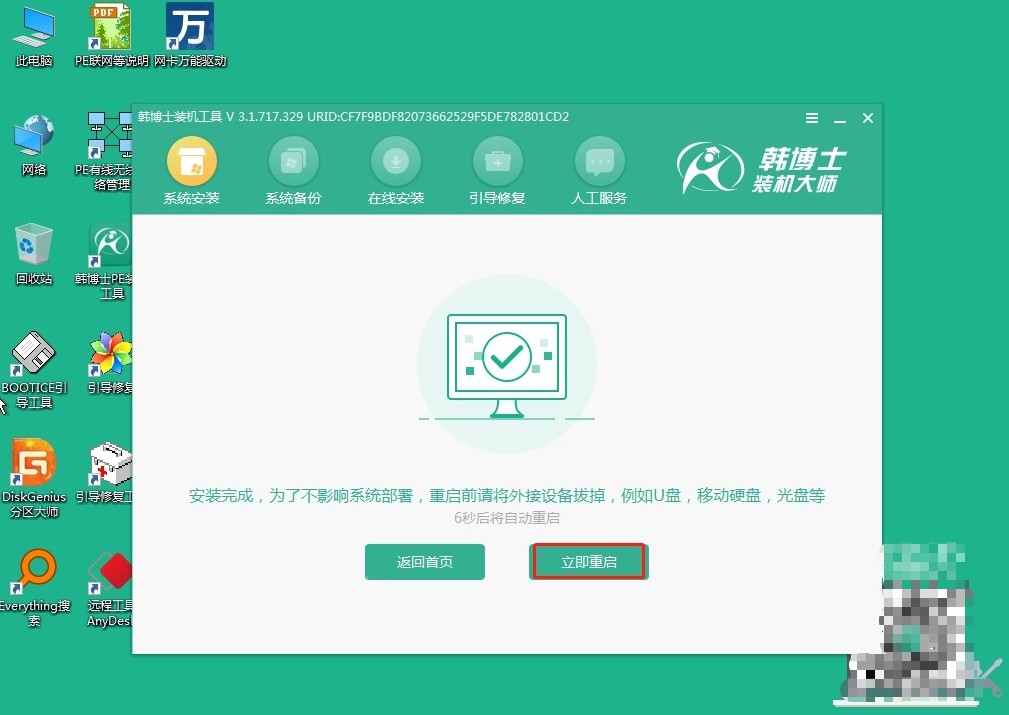
第八步,当电脑完成重启,您看到的是win7的桌面,这意味着win7系统已经被成功安装到了您的电脑上。

上述是具体的飞行堡垒7一键重装系统教程,重装之前,还是得提醒一句,重要文件记得备份!不然装完发现资料全没了,那可真是麻烦了。总之,飞行堡垒7这种性能不错的笔记本,配合一个干净流畅的系统,才能真正发挥它的实力。有需要的朋友就来试试重装吧。

